Comment désinstaller l'application indésirable Ninja Browser de l'ordinateur
![]() Écrit par Tomas Meskauskas le (mis à jour)
Écrit par Tomas Meskauskas le (mis à jour)
Quel type d'application est Ninja Browser ?
Ninja Browser est un navigateur web basé sur Chromium. Lors de notre inspection, nous avons constaté qu'il fait la promotion d'un moteur de recherche douteux. Ainsi, Ninja Browser peut exposer les utilisateurs à des sites web peu fiables et à diverses menaces en ligne. Les utilisateurs doivent éviter d'installer Ninja Browser et éliminer l'application si elle est déjà installée.
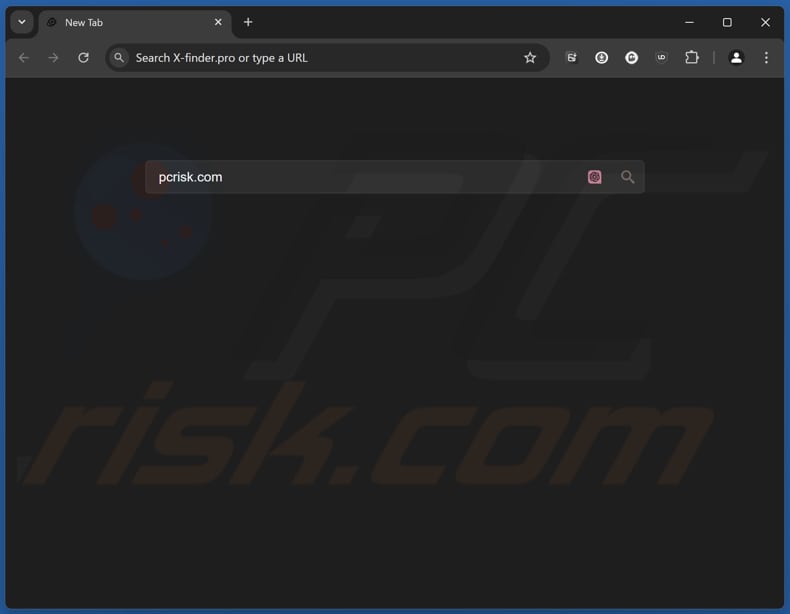
Présentation de Ninja Browser
Ninja Browser est présenté comme un téléchargeur tout-en-un conçu pour naviguer, télécharger et protéger la vie privée des utilisateurs. Il offre une expérience sans publicité et met l'accent sur la navigation privée pour sécuriser les activités des utilisateurs.
Notre analyse a montré que Ninja Browser force les utilisateurs à utiliser potterfun.com comme moteur de recherche. Si une requête de recherche est saisie dans la barre d'adresse (URL), Ninja Browser redirige les utilisateurs vers potterfun.com via x-finder.pro et search-more.com. Si la recherche est effectuée dans la boîte de recherche de Ninja Browser, l'application redirige les utilisateurs vers potterfun.com via ai-search.org et search-more.com.
Potterfun.com est un moteur de recherche douteux qui peut présenter des résultats trompeurs et des publicités indésirables. Son utilisation peut exposer les utilisateurs à diverses escroqueries (par exemple, escroqueries au support technique, faux cadeaux et loteries), à des sites de phishing, à des applications indésirables et malveillantes, et à d'autres menaces.
En outre, Ninja Browser peut être conçu pour recueillir diverses informations, notamment la localisation, l'historique de navigation, les informations sur l'appareil, les identifiants de connexion, les sites web visités par les utilisateurs, les informations financières, etc. L'application peut exposer les utilisateurs à des problèmes de confidentialité et de sécurité.
Dans l'ensemble, les sites web associés à Ninja Browser ne sont pas fiables et l'application elle-même peut présenter certains risques. Par conséquent, les utilisateurs devraient éviter de l'utiliser et envisager de la supprimer si elle est déjà installée sur le système d'exploitation.
| Nom | Ninja Browser navigateur douteux |
| Type de menace | Programme indésirable, application indésirable |
| Fonctionnalité | Navigateur et téléchargeur |
| Noms des détections (installateur) | Bkav Pro (W32.AIDetectMalware), MaxSecure (Trojan.Malware.300983.susgen), SkyHigh (BehavesLike.Win32.Dropper.tc), Trapmine (Suspicious.low.ml.score), Liste complète des détections (VirusTotal) |
| Noms des détections (Application) | Trapmine (Suspicious.low.ml.score), Liste complète des détections (VirusTotal) |
| Noms des détections (x-finder.pro) | alphaMountain.ai (suspect), CRDF (malveillant), Webroot (malveillant), Liste complète des détections (VirusTotal) |
| Noms des détections (ai-search.org) | N/A (VirusTotal) |
| Noms de détection (search-more.com) | N/A (VirusTotal) |
| Noms des détections (potterfun.com ) | SOCRadar (Malware), Liste complète des détections (VirusTotal) |
| Symptômes | Un programme que vous ne vous souvenez pas avoir installé est soudainement apparu sur votre ordinateur. Une nouvelle application effectue des analyses de l'ordinateur et affiche des messages d'avertissement concernant des "problèmes détectés". Elle demande un paiement pour éliminer les erreurs soi-disant trouvées. |
| Méthodes de distribution | Annonces pop-up trompeuses, installateurs de logiciels gratuits (bundling), faux installateurs de Flash Player. |
| Dommages | Perte financière (achat inutile de faux logiciels), fenêtres d'avertissement intempestives, ralentissement des performances de l'ordinateur. |
| Suppression des maliciels (Windows) |
Pour éliminer d'éventuelles infections par des maliciels, analysez votre ordinateur avec un logiciel antivirus légitime. Nos chercheurs en sécurité recommandent d'utiliser Combo Cleaner. |
Conclusion
En conclusion, bien que Ninja Browser soit présenté comme un outil permettant une navigation sécurisée, sans publicité et privée, notre analyse révèle certains problèmes. L'application oblige les utilisateurs à utiliser un moteur de recherche douteux (potterfun.com), ce qui peut conduire à des résultats trompeurs, à des publicités indésirables et à une exposition potentielle à des escroqueries et à des sites web malveillants.
En outre, Ninja Browser peut collecter diverses informations personnelles, ce qui présente des risques pour la vie privée et la sécurité. Compte tenu de ces problèmes, il est conseillé aux utilisateurs d'éviter Ninja Browser pour protéger leur vie privée et leur sécurité.
Comment les applications indésirables se sont-elles installées sur mon ordinateur ?
Les utilisateurs peuvent être amenés à télécharger des applications indésirables par le biais de publicités trompeuses, de notifications provenant de sites web suspects ou d'alertes provenant de sites potentiellement dangereux. Le téléchargement à partir de plateformes peer-to-peer, de torrents et d'autres sources similaires peut également conduire à l'installation d'applications indésirables.
En outre, les applications indésirables sont souvent regroupées avec des logiciels gratuits ou douteux, et les utilisateurs peuvent les installer sans le savoir en accélérant le processus d'installation et en laissant inchangés les paramètres par défaut ou les options telles que "Avancé" et "Personnalisé".
Comment éviter l'installation d'applications indésirables ?
Téléchargez des applications uniquement à partir de sources fiables, comme les boutiques d'applications officielles (Google Play, Apple App Store) ou les sites web. Évitez les magasins tiers, les téléchargeurs, les sites suspects ou les réseaux peer-to-peer. Avant de télécharger l'application, vérifiez son classement et les avis des utilisateurs.
Lors de l'installation, examinez attentivement les offres supplémentaires qui vous sont proposées et décochez les options non désirées. Ne cliquez pas sur les fenêtres pop-up, les publicités, les boutons et les liens sur les sites web non fiables. Utilisez un logiciel antivirus ou anti-malware fiable et effectuez des analyses régulières. Si votre ordinateur est déjà infecté par des applications malveillantes, nous vous recommandons de lancer une analyse avec Combo Cleaner pour les éliminer automatiquement.
Apparition d'une chaîne de redirection (x-finder.pro, search-more.com, potterfun.com) lors de la saisie d'une requête de recherche dans la barre d'adresse (GIF) :
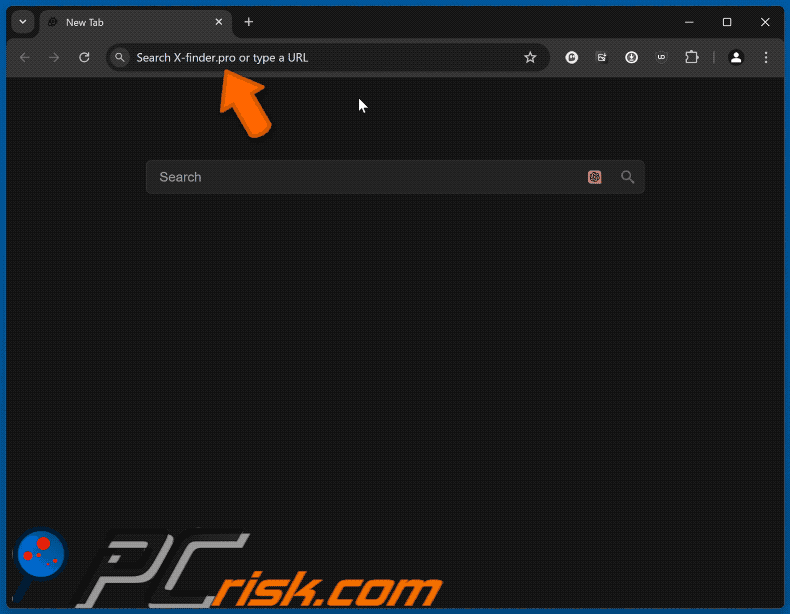
Apparition d'une chaîne de redirection (ai-search.org, search-more.com, potterfun.com) lors de la saisie d'une requête de recherche dans la boîte de recherche (GIF) :
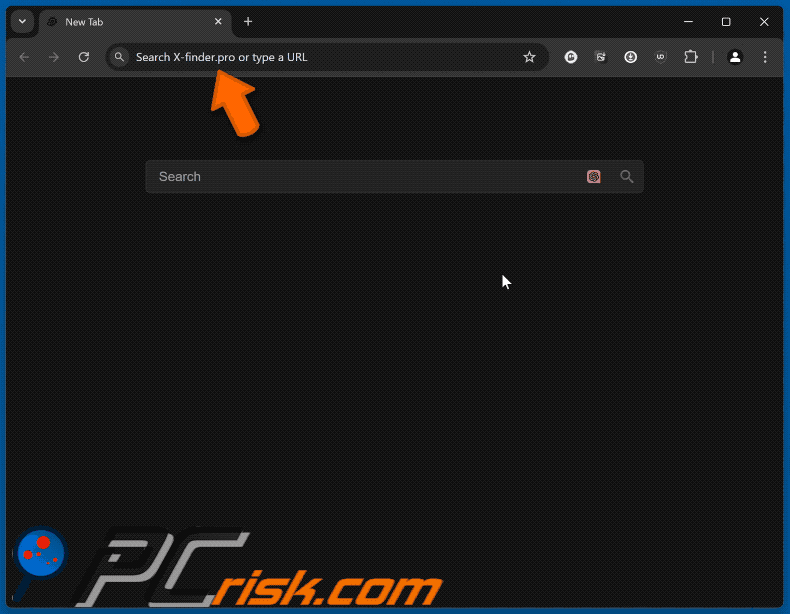
Configuration de l'installation de l'application Ninja Browser :
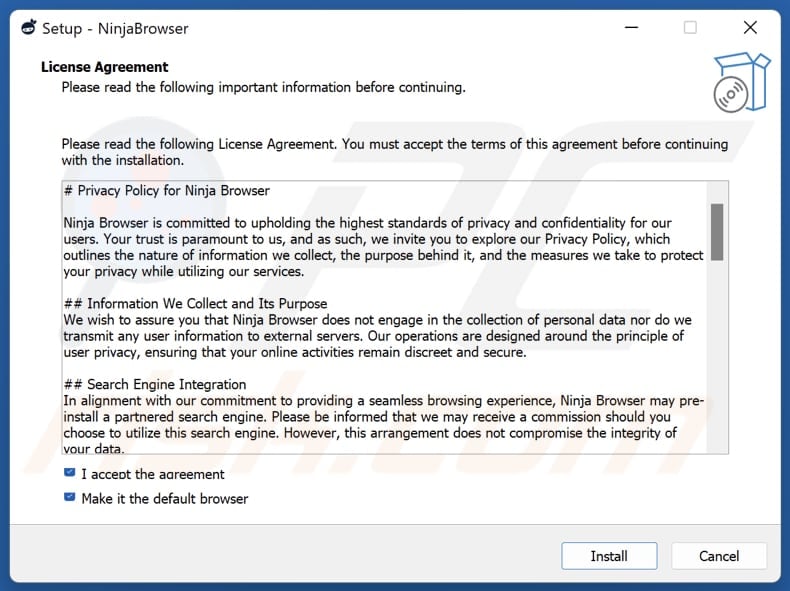
Section de description de l'application :
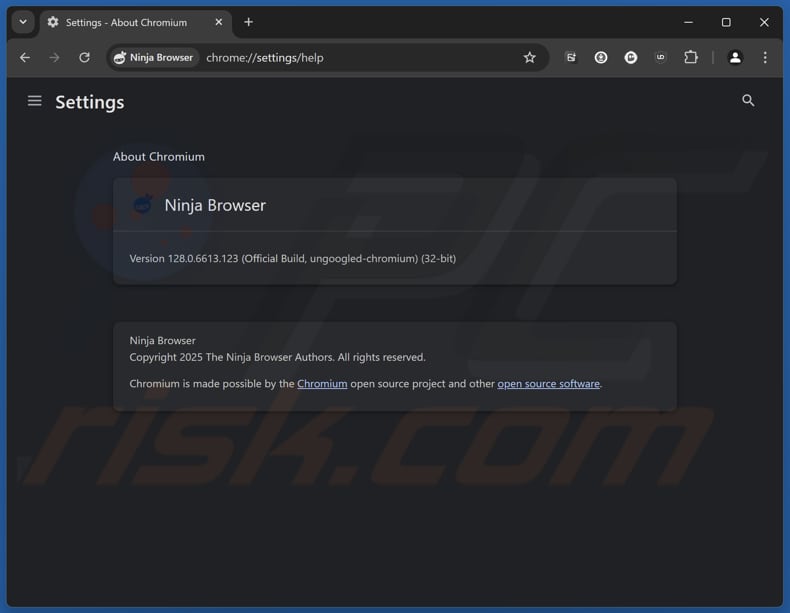
Site web promouvant Ninja Application du navigateur :
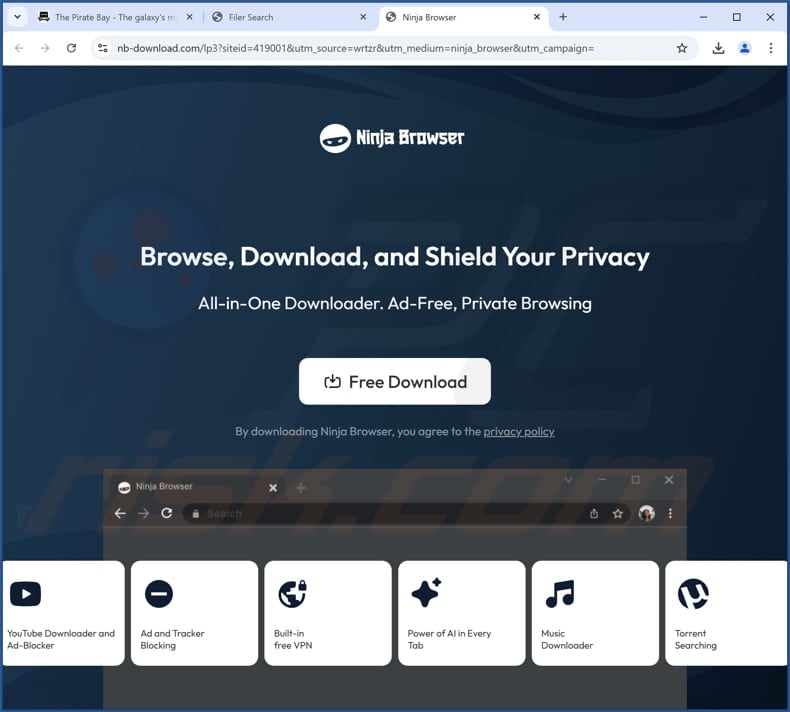
Suppression automatique et instantanée des maliciels :
La suppression manuelle des menaces peut être un processus long et compliqué qui nécessite des compétences informatiques avancées. Combo Cleaner est un outil professionnel de suppression automatique des maliciels qui est recommandé pour se débarrasser de ces derniers. Téléchargez-le en cliquant sur le bouton ci-dessous :
▼ TÉLÉCHARGEZ Combo Cleaner
Le scanneur gratuit vérifie si votre ordinateur est infecté. Pour utiliser le produit complet, vous devez acheter une licence pour Combo Cleaner. 7 jours d’essai limité gratuit disponible. Combo Cleaner est détenu et exploité par Rcs Lt, la société mère de PCRisk. Lire la suite. En téléchargeant n'importe quel logiciel listé sur ce site web vous acceptez notre Politique de Confidentialité et nos Conditions d’Utilisation.
Menu rapide :
- Qu'est-ce que Ninja Browser ?
- ÉTAPE 1. Désinstallez les applications trompeuses à l'aide du Panneau de configuration.
- ÉTAPE 2. Supprimez les extensions indésirables de Google Chrome.
- ETAPE 3. Supprimez les plug-ins indésirables de Mozilla Firefox.
- ETAPE 4. Supprimez les extensions indésirables de Safari.
- ÉTAPE 5. Supprimez les plug-ins indésirables de Microsoft Edge.
Suppression des applications indésirables :
Utilisateurs de Windows 10:

Cliquez droite dans le coin gauche en bas de l'écran, sélectionnez le Panneau de Configuration. Dans la fenêtre ouverte choisissez Désinstallez un Programme.
Utilisateurs de Windows 7:

Cliquez Démarrer ("Logo de Windows" dans le coin inférieur gauche de votre bureau), choisissez Panneau de configuration. Trouver Programmes et cliquez Désinstaller un programme.
Utilisateurs de macOS (OSX):

Cliquer Localisateur, dans la fenêtre ouverte sélectionner Applications. Glisser l’application du dossier Applications à la Corbeille (localisé sur votre Dock), ensuite cliquer droite sur l’cône de la Corbeille et sélectionner Vider la Corbeille.
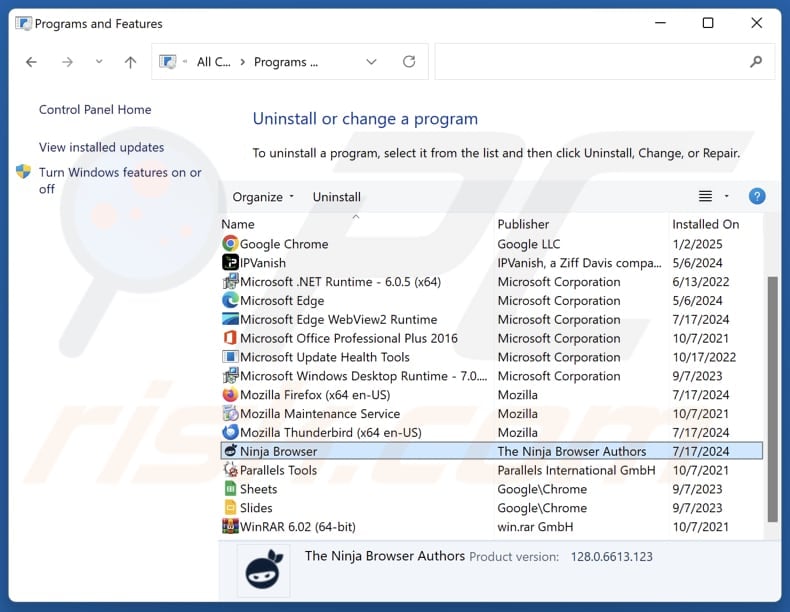
Dans la fenêtre des programmes de désinstallation, recherchez "Ninja Browser" et d'autres applications suspectes, sélectionnez ces entrées et cliquez sur "Désinstaller" ou "Supprimer".
Après avoir désinstallé l'application potentiellement indésirable, analysez votre ordinateur à la recherche de tout composant indésirable restant ou d'éventuelles infections par des logiciels malveillants. Pour analyser votre ordinateur, utilisez un logiciel de suppression de logiciels malveillants recommandé.
Supprimer les extensions indésirables des navigateurs Internet :
Au moment de la recherche, Ninja Browser n'a pas installé d'extensions de navigateur indésirables, mais certaines applications indésirables peuvent être installées avec des logiciels publicitaires et des pirates de navigateur. Si vous rencontrez des publicités indésirables ou des redirections lorsque vous naviguez sur Internet, continuez avec le guide de suppression ci-dessous.
Vidéo montrant comment supprimer les modules complémentaires de navigateur potentiellement indésirables :
 Supprimez les extensions malveillantes de Google Chrome :
Supprimez les extensions malveillantes de Google Chrome :
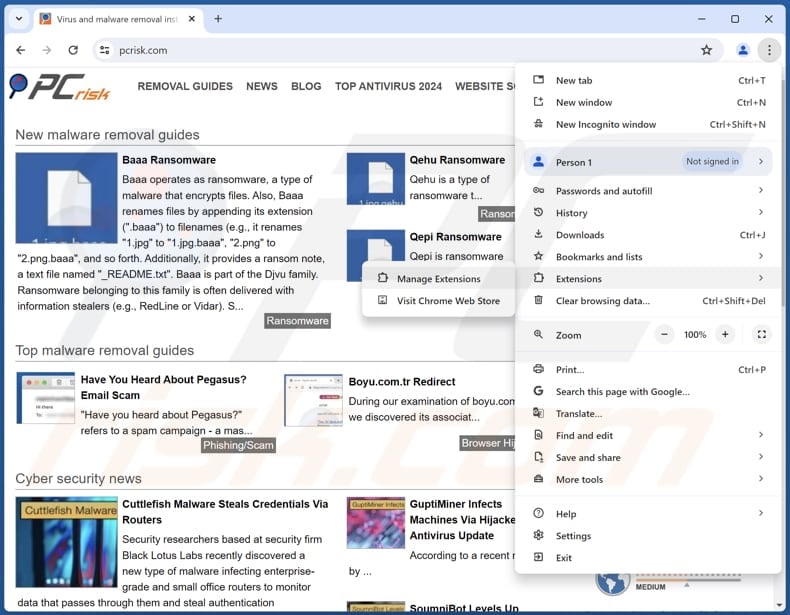
Cliquez sur l'icône de menu de Chrome ![]() (dans le coin supérieur droit de Google Chrome), sélectionnez "Extensions" et cliquez sur "Gérer les extensions". Localisez toutes les extensions suspectes récemment installées, sélectionnez ces entrées et cliquez sur "Supprimer".
(dans le coin supérieur droit de Google Chrome), sélectionnez "Extensions" et cliquez sur "Gérer les extensions". Localisez toutes les extensions suspectes récemment installées, sélectionnez ces entrées et cliquez sur "Supprimer".
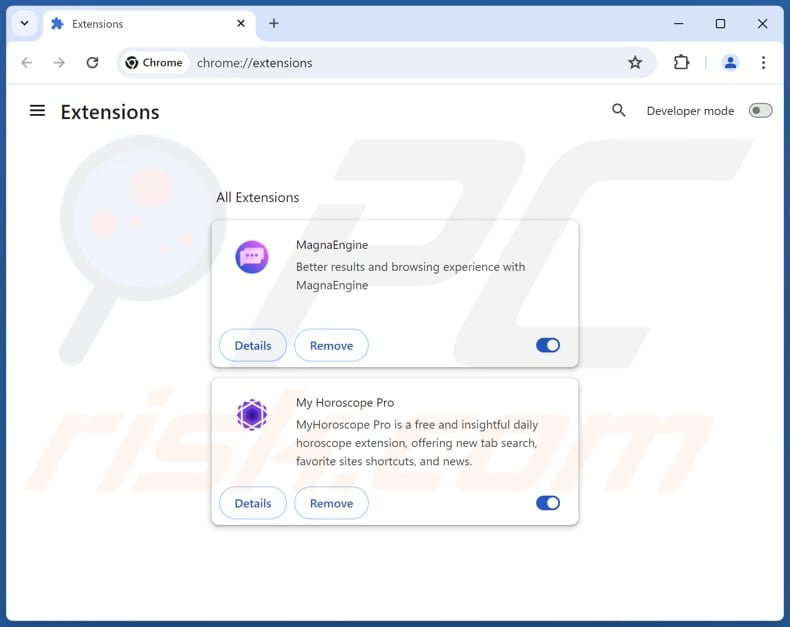
Méthode optionnelle :
Si vous continuez à avoir des problèmes avec le ninja browser navigateur douteux, restaurez les paramètres de votre navigateur Google Chrome. Cliquer 'icône du menu Chromel ![]() (dans le coin supérieur droit de Google Chrome) et sélectionner Options. Faire défiler vers le bas de l'écran. Cliquer le lien Avancé… .
(dans le coin supérieur droit de Google Chrome) et sélectionner Options. Faire défiler vers le bas de l'écran. Cliquer le lien Avancé… .

Après avoir fait défiler vers le bas de l'écran, cliquer le bouton Restaurer (Restaurer les paramètres à défaut) .

Dans la fenêtre ouverte, confirmer que vous voulez restaurer les paramètres par défaut de Google Chrome e cliquant le bouton Restaurer.

 Supprimez les plugins malveillants de Mozilla Firefox :
Supprimez les plugins malveillants de Mozilla Firefox :
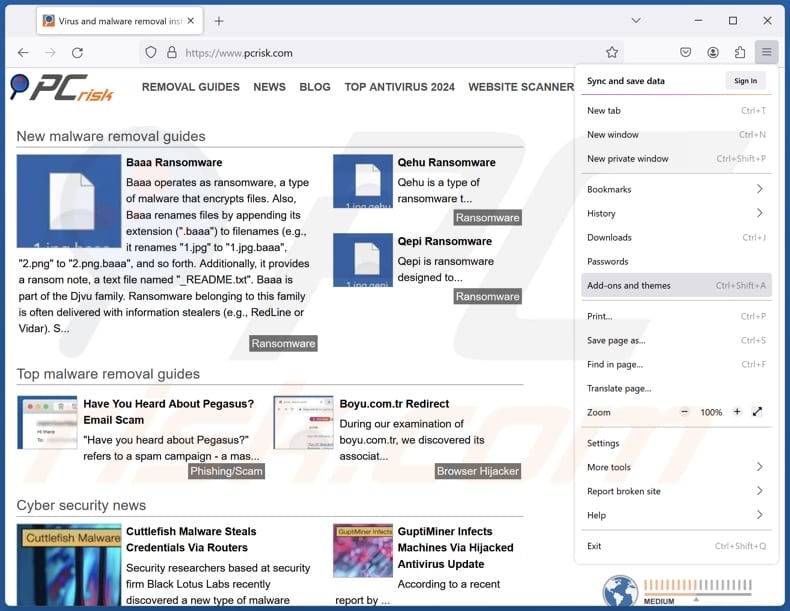
Cliquez sur le menu Firefox ![]() (dans le coin supérieur droit de la fenêtre principale), sélectionnez "Modules complémentaires et thèmes". Cliquez sur "Extensions", dans la fenêtre ouverte, localisez toutes les extensions suspectes récemment installées, cliquez sur les trois points, puis sur "Supprimer".
(dans le coin supérieur droit de la fenêtre principale), sélectionnez "Modules complémentaires et thèmes". Cliquez sur "Extensions", dans la fenêtre ouverte, localisez toutes les extensions suspectes récemment installées, cliquez sur les trois points, puis sur "Supprimer".
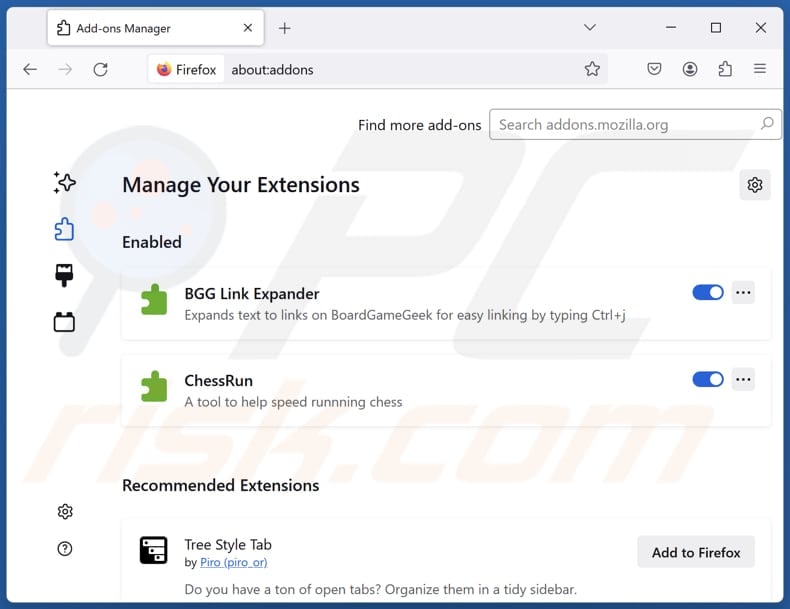
Méthode optionnelle:
Les utilisateurs d'ordinateur qui ont des problèmes avec la suppression des ninja browser navigateur douteux peuvent restaurer leurs paramètres de Mozilla Firefox.
Ouvrez Mozilla FireFox, dans le haut à gauche dans la fenêtre principale cliquer sur le menu Firefox, ![]() dans le menu ouvert cliquez sur l'icône Ouvrir le menu d'aide,
dans le menu ouvert cliquez sur l'icône Ouvrir le menu d'aide, ![]()
 Sélectionnez Information de Dépannage.
Sélectionnez Information de Dépannage.

Dans la fenêtre ouverte cliquez sur le bouton Restaurer Firefox.

Dans la fenêtre ouverte, confirmez que vous voulez restaurer les paramètres de Mozilla Firefox à défaut en cliquant sur le bouton Restaurer.

 Supprimer les extensions malicieuses de Safari:
Supprimer les extensions malicieuses de Safari:

Assurez-vous que votre navigateur Safari est actif, cliquer le menu Safari, et sélectionner Préférences....

Dans la fenêtre ouverte cliquer Extensions, trouver toutes les extensions suspicieuses récemment installées, sélectionner-les et cliquer Désinstaller.
Méthode optionnelle:
Assurez-vous que votre navigateur Safari est actif et cliquer sur le menu Safari. À partir du menu déroulant sélectionner Supprimer l’historique et les données des sites web...

Dans la fenêtre ouverte sélectionner tout l’historique et cliquer le bouton Supprimer l’historique.

 Supprimer les extensions malveillantes de Microsoft Edge :
Supprimer les extensions malveillantes de Microsoft Edge :

Cliquez sur l'icône du menu Edge ![]() (dans le coin supérieur droit de Microsoft Edge), sélectionnez "Extensions". Repérez tous les modules d'extension de navigateur suspects récemment installés et cliquez sur "Supprimer" sous leur nom.
(dans le coin supérieur droit de Microsoft Edge), sélectionnez "Extensions". Repérez tous les modules d'extension de navigateur suspects récemment installés et cliquez sur "Supprimer" sous leur nom.

Méthode optionnelle :
Si vous continuez à avoir des problèmes avec la suppression de ninja browser navigateur douteux, réinitialisez les paramètres de votre navigateur Microsoft Edge. Cliquez sur l'icône du menu Edge ![]() (dans le coin supérieur droit de Microsoft Edge) et sélectionnez Paramètres.
(dans le coin supérieur droit de Microsoft Edge) et sélectionnez Paramètres.

Dans le menu ouvert des paramètres, sélectionnez Rétablir les paramètres.

Sélectionnez Rétablir la valeur par défaut de tous les paramètres. Dans la fenêtre ouverte, confirmez que vous souhaitez rétablir les paramètres par défaut de Microsoft Edge en cliquant sur le bouton Réinitialiser.

- Si cela ne vous a pas aidé, suivez ces instructions alternatives qui expliquent comment réinitialiser le navigateur Microsoft Edge.
Résumé:
 Habituellement les applications de type logiciel de publicité ou les applications potentiellement indésirables infiltrent les navigateurs Internet de l’utilisateur à travers des téléchargements de logiciels gratuits. Notez que la source la plus sécuritaire pour télécharger un logiciel gratuit est le site web du développeur. Pour éviter l’installation de logiciel de publicité soyez très attentifs quand vous téléchargez et installez un logiciel gratuit. Quand vous installez le programmes gratuit déjà téléchargé choisissez les options d’installation personnalisée ou avancée – cette étape révèlera toutes les applications potentiellement indésirables qui sont installés en combinaison avec votre programme gratuit choisi.
Habituellement les applications de type logiciel de publicité ou les applications potentiellement indésirables infiltrent les navigateurs Internet de l’utilisateur à travers des téléchargements de logiciels gratuits. Notez que la source la plus sécuritaire pour télécharger un logiciel gratuit est le site web du développeur. Pour éviter l’installation de logiciel de publicité soyez très attentifs quand vous téléchargez et installez un logiciel gratuit. Quand vous installez le programmes gratuit déjà téléchargé choisissez les options d’installation personnalisée ou avancée – cette étape révèlera toutes les applications potentiellement indésirables qui sont installés en combinaison avec votre programme gratuit choisi.
Aide pour la suppression:
Si vous éprouvez des problèmes tandis que vous essayez de supprimer ninja browser navigateur douteux de votre ordinateur, s'il vous plaît demander de l'aide dans notre forum de suppression de logiciel malveillant.
Publier un commentaire:
Si vous avez de l'information additionnelle sur ninja browser navigateur douteux ou sa suppression s'il vous plaît partagez vos connaissances dans la section commentaires ci-dessous.
Source: https://www.pcrisk.com/removal-guides/31830-ninja-browser-unwanted-application
Foire aux questions (FAQ)
Quel est l'objectif d'une application indésirable ?
Les applications non désirées sont généralement conçues pour profiter à leurs développeurs par le biais de publicités intrusives, de la collecte de données utilisateur, de l'offre de services faux ou inutiles, ou d'autres tactiques similaires. Ninja Browser oblige les utilisateurs à utiliser un moteur de recherche douteux (potterfun.com).
L'application indésirable Ninja Browser est-elle légale ?
Les applications indésirables sont souvent considérées comme légales parce que leur contrat de licence utilisateur final (CLUF) mentionne des pratiques telles que la collecte de données ou l'affichage de publicités. Cependant, les utilisateurs négligent souvent ces termes ou les interprètent mal, ce qui entraîne des expériences inattendues et indésirables.
L'installation de Ninja Browser sur mon ordinateur est-elle dangereuse ?
Les résultats fournis par le moteur de recherche promu par Ninja Browser peuvent exposer les utilisateurs à diverses escroqueries et autres menaces en ligne. Ainsi, Ninja Browser peut présenter des risques pour la sécurité et la vie privée.
Combo Cleaner peut-il m'aider à supprimer l'application indésirable Ninja Browser ?
Oui, Combo Cleaner peut analyser votre ordinateur et supprimer efficacement les applications indésirables. La suppression manuelle peut laisser des fichiers ou des composants résiduels, qui peuvent continuer à affecter les performances ou les fonctionnalités du système.
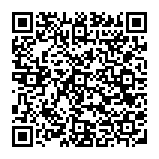
▼ Montrer la discussion